Wanneer u een site probeert te openen in de Chrome- of Yandex-browser, kan het foutbericht " De site is geblokkeerd. De extensie heeft het verzenden van verzoeken naar de server geblokkeerd. Schakel de extensie uit. Foutcode ERR_BLOCKED_BY_CLIENT ". De fout treedt op op verschillende OS-systemen, zoals Windows 10, Windows 7, Windows 8.1 of Chrome OS. Een verouderd Chrome OS kan de oorzaak zijn van de fout ERR BLOCKED BY CLIENT als u een Chromebook gebruikt. Als u meer dan 99 bladwijzers in uw browser heeft, kan de bladwijzerbeheerder ook crashen. De meest populaire boosdoener voor het blokkeren van verzoekstromen zijn de Adblock-, Adblock Plus- of uBlock-extensies.
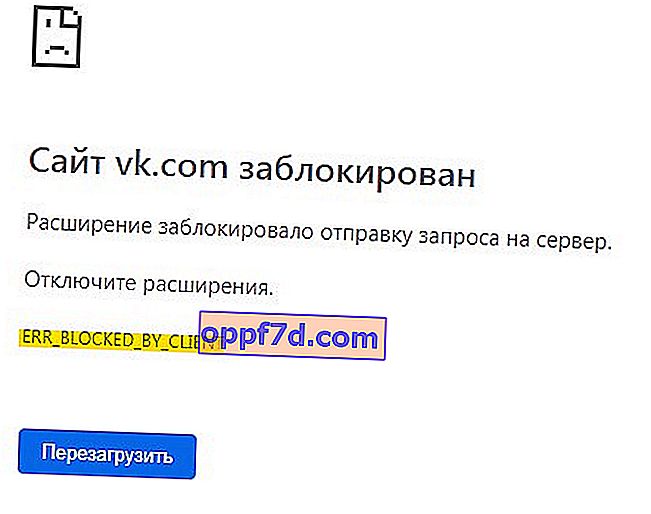
Fix ERR_BLOCKED_BY_CLIENT-fout in browser
In deze instructie over het oplossen van de ERR_BLOCKED_BY_CLIENT-fout bij het openen van een site in Chrome of Yandex. Volg de onderstaande stappen op volgorde om de boosdoener van deze fout zoveel mogelijk en geleidelijk te identificeren.
1. Incognitomodus
Open uw browser en druk op de toetsencombinatie Ctrl + Shift + N om deze in de incognitomodus te openen. De incognitomodus sluit het starten van geïnstalleerde extensies uit, dus u kunt de reden begrijpen die verband houdt met de geïnstalleerde extensies in de browser. Open de site in de incognitomodus waar u de foutmelding krijgt en controleer of deze wordt geopend. Als dat zo is, dan gaat het om de uitbreiding. U moet het verwijderen, uitschakelen of bijwerken.
2. Schakel extensies uit
Het kan zijn dat de link in het foutbericht op OneDrive staat en dat je er misschien aan denkt. Dit is niet helemaal waar, sommige extensies kunnen de stroom van andere programma's en extensies blokkeren. Dit zijn met name adblockers, VPN's of andere extensies die betrekking hebben op de bescherming of controle van netwerkverkeer. In dit geval moet u alle extensies uitschakelen en controleren of de site wordt geopend.
Open uw browser en plak chrome: // extensions / in de adresbalk om snel naar extensie-opties te navigeren. Schakel alle extensies uit, sluit uw browser en open deze opnieuw. Controleer of de ERR_BLOCKED_BY_CLIENT-blokkeringsfout in de query is opgelost.
U kunt één extensie tegelijk uitschakelen om de boosdoener te identificeren.
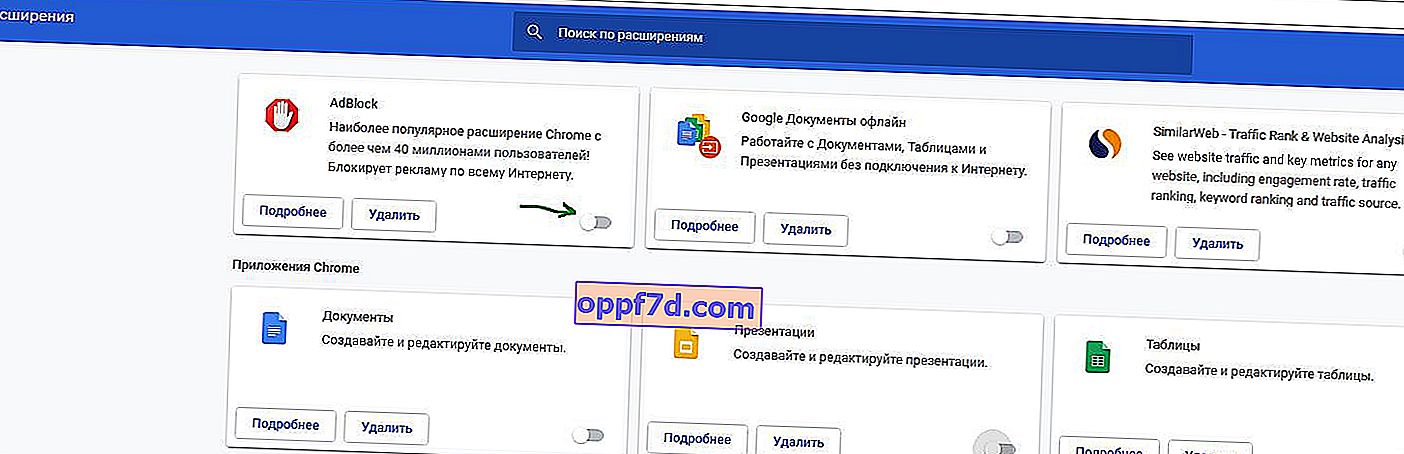
3. Verwijder onnodige lipjes
Plak chrome: // bookmarks in de adresbalk om snel de tabmanager te openen. Maak eerst een kopie van uw tabbladen. Klik op de ellips in de rechterhoek en selecteer " Bladwijzers exporteren ". Probeer na het exporteren onnodige bladwijzers te verwijderen als u er meer dan 99 heeft .
Als u een speciale extensie voor bladwijzers gebruikt, zoals Google Bookmark Manager, probeer deze dan te verwijderen.
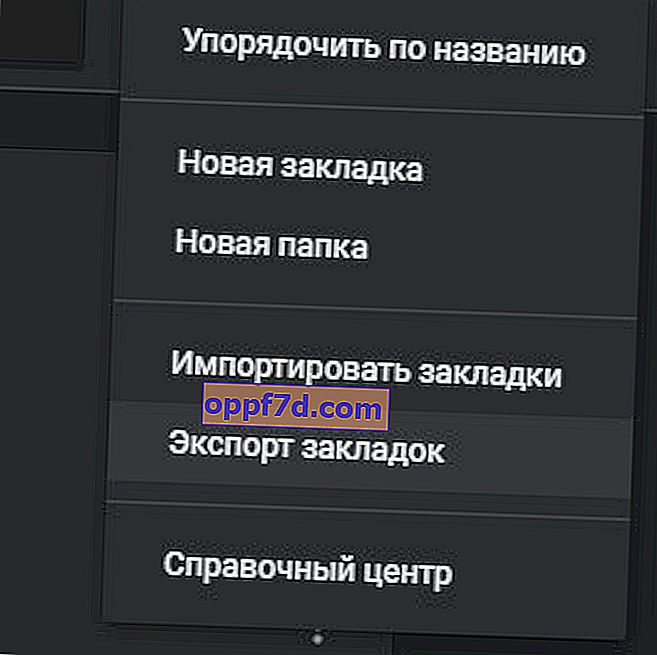
4. Aanvullende tips
- Als u een Chromebook gebruikt en u de foutmelding 'Een extensie heeft het verzenden van verzoeken naar de server geblokkeerd' met de code ERR_BLOCKED_BY_CLIENT weergegeven, moet u uw Chrome OS bijwerken.
- Werk de browser zelf bij naar de laatste versie.
- Verwijder de browser zelf en installeer deze opnieuw. Log niet in met uw account, aangezien het alle opties, instellingen, tabbladen en extensies synchroniseert.
